这篇文章接下来将告诉你如何下载谷歌地球(Google earth)的高清卫星影像和高清卫星历史影像。全球高清卫星影像、历史影像,不限制范围大小,任意下载、高清大图、无缝拼接,最高分辨率0.1米,清晰到可以看到人头!
如何下载?
第一步,下载并安装谷歌卫星地图下载器全能版(http://www.bigemap.cn/software/detail201802015.html)。注:下载高清卫星影像和下载高清卫星历史影像的步骤相同,只是下载历史影像必须购买软件,详情请加免费授权QQ群,在群里咨询客服。
第二步,获取授权,从网站上加入最新免费授权QQ群,然后找群里客服授权。注:免费授权可下载级别最高至17级(分辨率1.1米)。付费最高可下载最高级别:国内一般为19级(分辨率0.28米),国外为20级(分辨率0.14米)。
第三步,获取授权之后,重启软件,启动完成后,点击左上角区域的选择地图,如图:
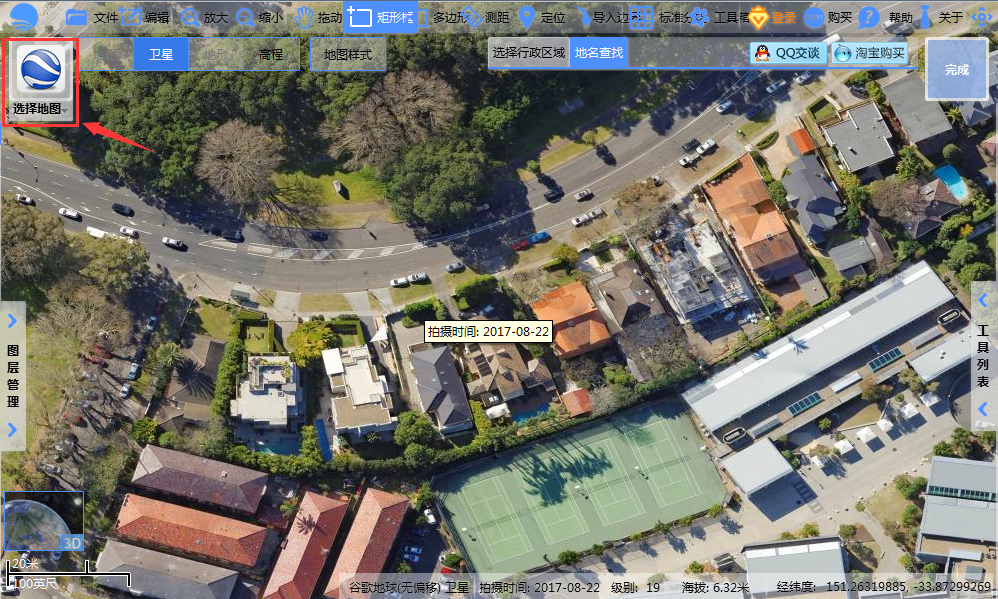
从列表中选择已授权的地图,如图
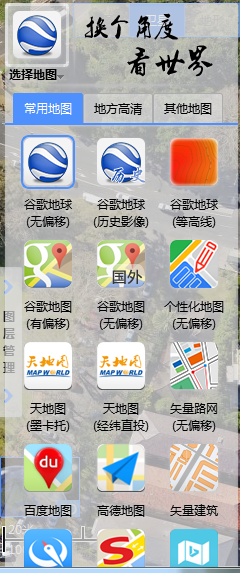
第四步,在软件右上角,通过地名查找或者直接使用行政区域查找来找到要下载的地方。注:选择行政区域,就直接下载该行政区域地图,选择地名查找则需要通过顶部的矩形框、多边形框等来下载想要的区域,如图
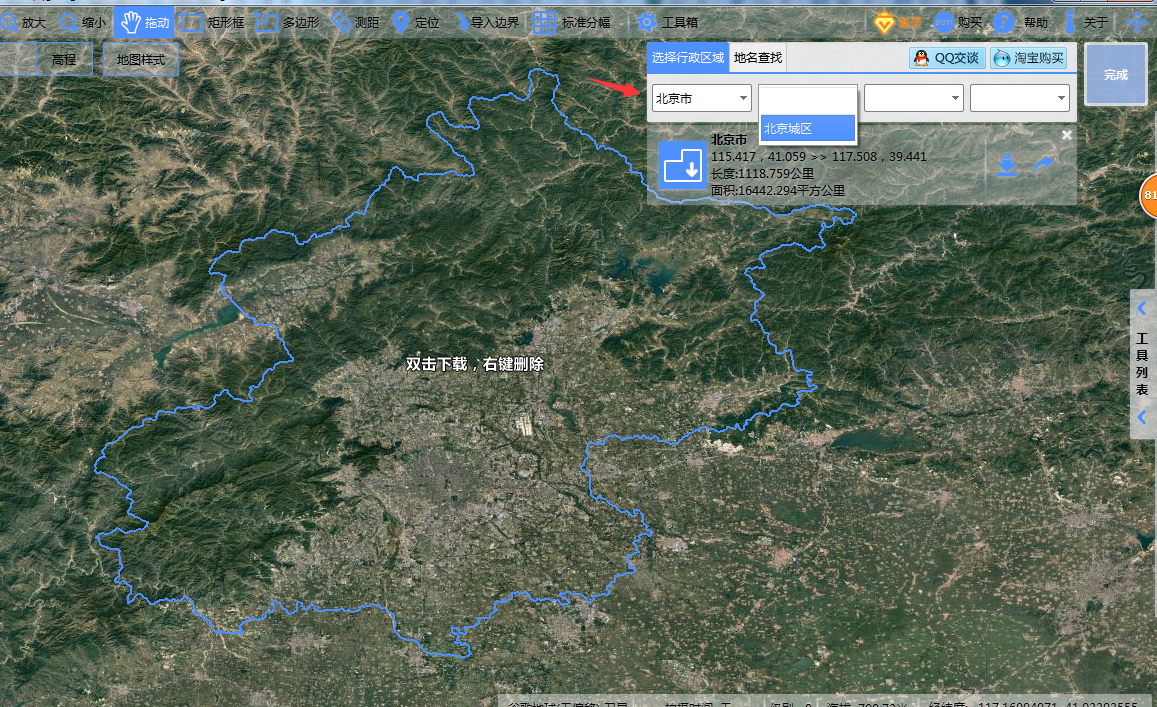
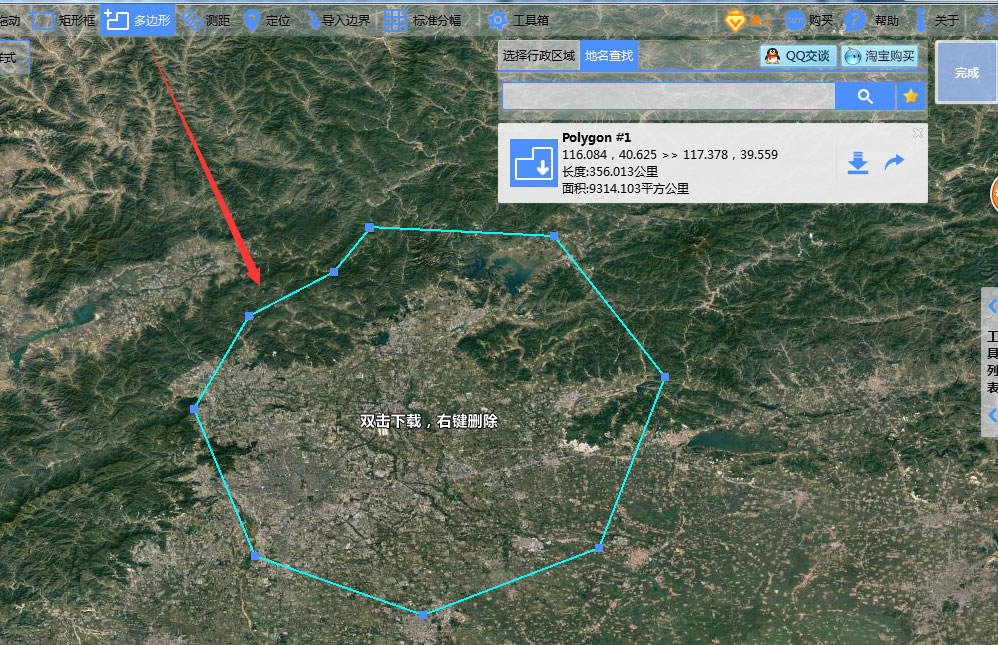
第五步,鼠标双击选择范围内部,之后在弹出的下载对话框中,选择需要下载的级别,其他选项可选择默认,但注意必须选择下载级别,如图
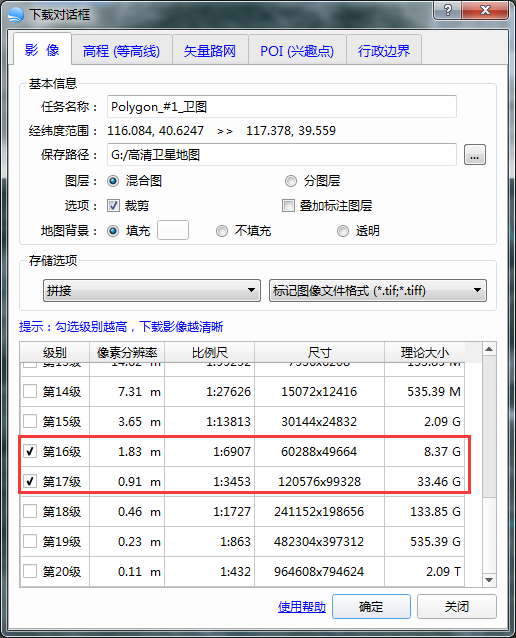
其他选项的解释:
任务名称:下载任务的名称,可重命名
经纬度范围:当前下载区域所在的经纬度范围,不可更改
保存路径:下载你选择区域的文件保存的地方,可更改
图层: 图层分为混合图和分层图,混合图就是道路信息和卫星图像混合为一个图层下载下来不能分离;分层图是指:下载下来的卫星图像和道路图层是分开的;
特别说明:不是每个地图源都可以分层下载的,如果不能选中分层,表示此地图源不能分层下载。
选项:这个选项是配合【在线标注】功能,只有当界面有标注的内容时,这个选项才可以勾选。
存储选项: 存储选项是用来设定下载完成内容的形式的:
拼接:是指你所下载的内容自动拼接成一张整图,无论你下载多大都只有一个文件(提示:若下载的文件超过2G,请使用标准分幅下载,不然下载下来的文件一般电脑会因为太大而打不开,导致无法使用)
瓦片:谷歌:是指下载下来的图像是原始的未进行拼接的,每一张瓦片大小是256*256(像素),冒号后面的谷歌意思是保存的瓦片是以谷歌提供的二次发布API访问的目录结构存储的,是为了以谷歌API二次发布而提供的。
瓦片:TMS:这种方式获取的TMS瓦片文件目录,如下图所示
第六步,点击确定,即可开始下载,将鼠标移动到右上角区域即可查看下载进度及下载列表,如图
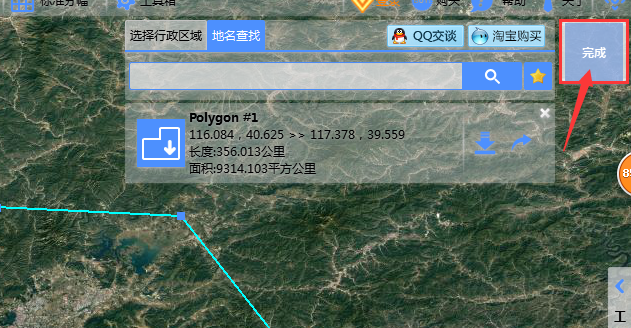
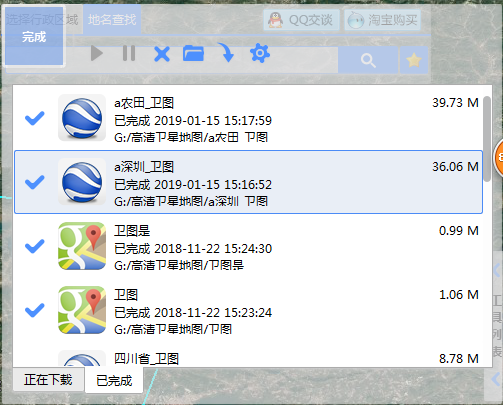
第六步:
下载完成后,打开下载文件的目录,会有如下文件:
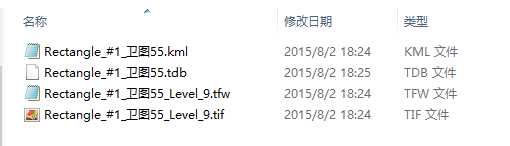
kml文件是你所选择的下载范围的边界值
tdb文件是保存你下载瓦片的数据库文件,为断点续传做记录
tfw文件是下载文件的四角坐标,有些工具打开需要用到次文件
tif文件就是我们下载的地图图像文件,这个文件可以在win7之后的操作系统直接用看图软件打开(文件小于4G);如果是XP,需要转成JPEG格式打开(查看格式转换),tiff 文件里面包含了地图的投影信息和经纬度坐标,用GIS工具打开,可自动定位。